Un programa de clase adware es cualquier programa que automáticamente se ejecuta, muestra o baja publicidad web al computador después de instalar el programa o mientras se está utilizando la aplicación. 'Ad' en la palabra 'adware' se refiere a 'advertisement' (anuncios) en inglés.
Algunos programas adware son también shareware, y en estos los usuarios tiene la opción de pagar por una versión registrada o con licencia, que normalmente elimina los anuncios.
Se han criticado algunos programas adware porque ocasionalmente incluyen código que realiza un seguimiento de información personal del usuario y la pasa a terceras entidades, sin la autorización o el conocimiento del usuario. Esta práctica se conoce como spyware, y ha provocado críticas de los expertos de seguridad y los defensores de la privacidad, incluyendo el Electronic Privacy Information Center. Otros programas adware no realizan este seguimiento de información personal del usuario.
Existen programas destinados a ayudar al usuario en la búsqueda y modificación de programas adware, para bloquear la presentación de los anuncios o eliminar las partes de spyware. Para evitar una reacción negativa, con toda la industria publicitaria en general, los creadores de adware deben equilibrar sus intentos de generar ingresos con el deseo del usuario de no ser molestado.
jueves, 11 de noviembre de 2010
¿Qué es Spyware?
 Spyware es software o hardware instalado en una computadora, generalmente sin el conocimiento del usuario, que recoge información de dicho usuario para más tarde enviarla por Internet a un servidor.
Spyware es software o hardware instalado en una computadora, generalmente sin el conocimiento del usuario, que recoge información de dicho usuario para más tarde enviarla por Internet a un servidor.Hay muchos tipos de spyware y sólo cada uno de nosotros puede juzgar si nos "interesa" seguir con el spyware en la computadora o es preferible eliminarlo.
Se clasifica un programa como troyano cuando además de servir para recabar información remota de una computadora (una función que no sólo los troyanos hacen) se ejecuta también silenciosamente en la computadora de la víctima.
miércoles, 10 de noviembre de 2010
Es un programa creado para prevenir o evitar la activación de los virus, así como su propagación y contagio. Cuenta además con rutinas de detención, eliminación y reconstrucción de los archivos y las áreas infectadas del sistema.
Un antivirus tiene tres principales funciones y componentes:
- VACUNA es un programa que instalado residente en la memoria, actúa como "filtro" de los programas que son ejecutados, abiertos para ser leídos o copiados, en tiempo real.
- DETECTOR, que es el programa que examina todos los archivos existentes en el disco o a los que se les indique en una determinada ruta o PATH. Tiene instrucciones de control y reconocimiento exacto de los códigos virales que permiten capturar sus pares, debidamente registrados y en forma sumamente rápida desarman su estructura.
- ELIMINADOR es el programa que una vez desactivada la estructura del virus procede a eliminarlo e inmediatamente después a reparar o reconstruir los archivos y áreas afectadas.
¿Qué es un virus?
 Los virus, son una de las armas más letales, que existen hoy en día contra las computadoras. Estas pequeñas piezas de códigos, pueden llegar a ocasionar graves daños en la computadora. Como por ejemplo, borrar archivos, dañar el sector de arranque, y en los casos más extremos incluso dejar nuestra computadora inutilizable. Por lo mismo, es que se han ido formando o creando, diversos tipos de software, los cuales intentan proteger a la computadora, de los ataques de los virus; esto lo veremos en detalle en otro artículo. Estos virus, a pesar de su similitud con los que infectan a los seres humanos, son creados por personas, y no surgen de manera espontánea por error.
Los virus, son una de las armas más letales, que existen hoy en día contra las computadoras. Estas pequeñas piezas de códigos, pueden llegar a ocasionar graves daños en la computadora. Como por ejemplo, borrar archivos, dañar el sector de arranque, y en los casos más extremos incluso dejar nuestra computadora inutilizable. Por lo mismo, es que se han ido formando o creando, diversos tipos de software, los cuales intentan proteger a la computadora, de los ataques de los virus; esto lo veremos en detalle en otro artículo. Estos virus, a pesar de su similitud con los que infectan a los seres humanos, son creados por personas, y no surgen de manera espontánea por error.El por qué se les llama virus, se debe a que se comportan de igual manera que sus pares biológicos. Se auto-reproducen una vez infectado el cuerpo, son muy pequeños, y terminan perjudicando gravemente a la entidad que los recibe. De hecho, muchas computadoras, pierden toda su información, al ser atacadas por un virus. Muchas veces se debe reformatear la computadora, para limpiarla completamente, lo cual conlleva a instalar todas las aplicaciones nuevamente; esto a su vez ocasiona nuevos problemas, ya que muchas veces no se encuentran los discos originales de instalación. Por estos motivos, los técnicos en computación, recomiendan que de tiempo en tiempo, los dueños de computadoras, vayan respaldando todo aquello que se considere de importancia.
viernes, 29 de octubre de 2010
Desfragmentaciòn de la Computadora...!!!
Pasos
Paso 1
Antes de desfragmentar debes cerrar todos los programas, excepto el icono de sonido, la barra de estado (systray), y el explorador. Para hacer esto presiona CONTROL > ALT> SUPR, selecciona cada ítem y haz clic en "terminar tarea". Si aparece otra ventana, elige "terminar tarea". Repite este procedimiento hasta que hayas cerrado todos los programas excepto el systray y el explorador. Nota: estas dos funciones no deben eliminarse. Si lo haces tendrás que reiniciar la máquina y empezar desde cero.
Paso 2
Luego de cerrar todos los programas ve a INICIO > PROGRAMAS > ACCESORIOS > HERRAMIENTAS DEL SISTEMA > ESCANEAR EL DISCO. Una vez que aparece la ventana para escanear el disco sigue las instrucciones. Cuando hayas escaneado con éxito el disco, estarás listo para desfragmentarlo.
Para desfragmentar tu disco duro, haz clic en INICIO > PROGRAMAS > ACCESORIOS > HERRAMIENTAS DEL SISTEMA > DESFRAGMENTADOR DEL DISCO. Cuando aparece la ventana, elige el disco duro como disco a desfragmentar. Este suele ser el Disco C. Elige "Aceptar". Una vez que tu computadora te haya notificado que la desfragmentación de tu disco duro está completa, cierra el Desfragmentador y reinicia la computadora. Si no tienes otros problemas en tu computadora, esto mejorará la velocidad de tu computadora.
Clasificación del Software..!!
Se conoce como software al equipamiento lógico o soporte lógico de una computadora digital; comprende el conjunto de los componentes lógicos necesarios que hacen posible la realización de tareas específicas, en contraposición a los componentes físicos del sistema, llamados hardware.
Tales componentes lógicos incluyen, entre muchos otros, aplicaciones informáticas —como el procesador de textos, que permite al usuario realizar todas las tareas concernientes a la edición de textos— o el software de sistema —tal como el sistema operativo, que, básicamente, permite al resto de los programas funcionar adecuadamente, facilitando la interacción con los componentes físicos y el resto de las aplicaciones, proporcionando también una interfaz para el usuario—.
Si bien esta distinción es, en cierto modo, arbitraria, y a veces confusa, a los fines prácticos se puede clasificar al software en tres grandes tipos:
- Software de sistema: Su objetivo es desvincular adecuadamente al usuario y al programador de los detalles de la computadora en particular que se use, aislándolo especialmente del procesamiento referido a las características internas de: memoria, discos, puertos y dispositivos de comunicaciones, impresoras, pantallas, teclados, etc. El software de sistema le procura al usuario y programador adecuadas interfaces de alto nivel, herramientas y utilidades de apoyo que permiten su mantenimiento. Incluye entre otros:
- Sistemas operativos
- Controladores de dispositivos
- Herramientas de diagnóstico
- Herramientas de Corrección y Optimización
- Servidores
- Utilidades
- Software de programación: Es el conjunto de herramientas que permiten al programador desarrollar programas informáticos, usando diferentes alternativas y lenguajes de programación, de una manera práctica. Incluye entre otros:
- Editores de texto
- Compiladores
- Intérpretes
- Enlazadores
- Depuradores
- Entornos de Desarrollo Integrados (IDE): Agrupan las anteriores herramientas, usualmente en un entorno visual, de forma tal que el programador no necesite introducir múltiples comandos para compilar, interpretar, depurar, etc. Habitualmente cuentan con una avanzada interfaz gráfica de usuario (GUI).
- Software de aplicación: Es aquel que permite a los usuarios llevar a cabo una o varias tareas específicas, en cualquier campo de actividad susceptible de ser automatizado o asistido, con especial énfasis en los negocios. Incluye entre otros:
- Aplicaciones para Control de sistemas y automatización industrial
- Aplicaciones ofimáticas
- Software educativo
- Software empresarial
- Bases de datos
- Telecomunicaciones (por ejemplo Internet y toda su estructura lógica)
- Videojuegos
- Software médico
- Software de Cálculo Numérico y simbólico.
- Software de Diseño Asistido (CAD)
- Software de Control Numérico (CAM)
domingo, 26 de septiembre de 2010
Mantenimiento al teclado y el mouse
EL TECLADO

El mantenimiento preventivo que se hace a un teclado consiste básicamente en la limpieza exterior, ya que éste acumula bastante suciedad por nosotros y medio ambiente. Esta limpieza se debe hacer con un compuesto ajaban especial para este propósito, generalmente en forma de crema . Existen espumas que permiten limpiar las teclas sin que se produzca humedad en el teclado lo que podría ocasionar cortocircuitos.
LIMPIEZA EXTERNA DEL TECLADO

•Desarme del teclado
Para realizar el mantenimiento interior.Destapamos con cuidado el teclado, observando la forma como está armado ya que su desarme varía notablemente de una marca a otra. Se debe tener mucho cuidado con los lomillos; estos generalmente vienen en diferentes tamaños y ubicarlos enferma equivocada puede dañar el sistema de cierre.
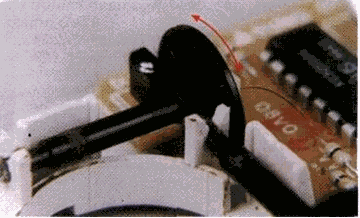
Discos de desplazamiento
El mouse es uno de los accesorios indispensables durante la operación diaria de la computadora. Su funcionamiento normal se altera con frecuencia debido a los residuos de polvo y otras sustancias que, se acumulan en sus diferentes partes, especialmente las móviles, se observan los discos correspondientes al desplazamiento del cursor, los cuales se ensucian y forman una capa que evita que el sistema del fotosensor trabaje correctamente.

La limpieza de los rodillos se puede hacer con un copito humedecido en alcohol isopropílico. Si la suciedad está muy dura o adherida a los rodillos, se puede remover con una cuchilla o un destornillador pequeño teniendo mucho cuidado de no rayar o desalinear dichos rodillos.
Tarjeta madre
La limpieza de este dispostivo es muy importante ya que en el se encuentra en el procesador y los circuitos principales del CPU.
1.Para darle limpieza no es necesario desmontar del chasis del CPU.
2.Cepille toda la superficie de arriba hacia abajo para que todo el polvo se deposite en la parte inferior,tener cuidado que el cepillo de la brocha no remuev de su lugar los puentes que tiene la tarjeta madre.
3.Con la aspiradora remueva todo el polvo depositado en la parte inferior y el que todavia pueda estar depositado en cualquier otra parte del chasis.
4.Aplique el limpiador de componente electrico (antiestatico) incluyendo la ranura.
1.Para darle limpieza no es necesario desmontar del chasis del CPU.
2.Cepille toda la superficie de arriba hacia abajo para que todo el polvo se deposite en la parte inferior,tener cuidado que el cepillo de la brocha no remuev de su lugar los puentes que tiene la tarjeta madre.
3.Con la aspiradora remueva todo el polvo depositado en la parte inferior y el que todavia pueda estar depositado en cualquier otra parte del chasis.
4.Aplique el limpiador de componente electrico (antiestatico) incluyendo la ranura.
Herramientas básicas
Otro punto importante que no hay que olvidar es identificar bien el tipo de tornillería que se maneja para fijar las tarjetas de expansión y en muchas cosas también las tapas del CPU.
*Tipos de tonillos
a. De punta plana
b.Punta de estrella
c.Punta cruz
Las piezas puede ser utiles para recoger tornillos u alguna otra pieza pequeña que no sea fácil de manipular manualmente.
*Tipos de pinzas.
a.De punta
b.De punto curva
c.D e corte
d.De punta fina
*LIMPIEZA DE LA UNIDAD CENTRAL Y SUS COMPONENTES*
-Materiales que se requieren para limpiar el CPU.
a.Cepillo de dientes
b.brocha
c.franela
d.cotonetes de algodón
e.espuma limpiadora
f.antiestatico
g.aire comprimido
h.aspiradora
i.goma de borrar
j.pulsera antiestática
k.guantes
Una vez que se cuente con el espacio adecuado y los utensilios necesarios para trabajar, se procederá a limpiar de forma externa al cpu, se deberá seguir los siguientes pasos:
1.Apague el equipo
2.Desconecte el equipo de la toma eléctrica.
3.Elimine el exceso de polvo con la franela
4.Aplique espuma limpiadora.
Directa:Cuando la superficie sea recta y sin perforaciones, la espuma se aplica de forma directa al cpu.
Indirecta.se aplica espuma a un trapo para este se humedesca y se proceda a limpiar la ranuras del cpu.
¿Por qué es necesario limpiar el equipo?
La mezcla de polvo con el ambiente húmedo en casos extremos ocasiona que este pueda ser un magnifico producto eléctrico provocando pequeñas fallas en los componentes electrónicos de la computadora además de que la acomulacion del mismo reduce la eficiencia de los ventiladores de enfriamiento ,por otra parte el polvo cuando se acomula forma uniforme sobre los circuitos integrados forman un manto a instante el cual retiene el calor provocado de los circuitos disminuyan su rendimiento.
=Pasos a seguir para el des amblé del CPU=
1.Revise fecha de garantía
2.Apagar computadora
3.Desconectar los cables de energía
4.Identificar la tornillería
5.Colocar la pulsera antiestática
6.retirar los tornillo y marcarlos para no confundirlos.
Una vez retirado la tapa hay que identificar los componentes a la vista como son:
Fuente de poder
Nunca abrir la fuente de poder ,toda limpieza debe ser externa.
•Cepille el polvo para removerlo de las aspas del ventilador y de la superficie externa de la fuente de poder.
•Bloque el ventilador para que no se gire mientras se aspira el polvo es necesario tener cuidado de no utilizar objetos pequeños que se puedan quedar atrapados dentro de la fuente.
DISCO DURO
Nunca se debe aplicar ningun tipo de limpiador que no se de componentes electricos , y solo se retira la acomulaciòn de polvo.Es recomendable que por ningun motivo se abra un disco duro.
Disco flexible
Primero retirar el polvo depositado en la superficie externa despues de aspirar el polvo que pudiera tener la unidad en su interior ;al final limpiar el lector optico
Tarjeta de expansion
Es necesario limpiar el polvo aplicar el antiestastico , limpiar los contactos de cobre, y retirar fuente (jumper)
Memoria Ram
Aplica solo antiestatico no tocar los contactos de cobre que son los que hacen contacto con la tarjeta madre correctamente.En casos contrarios no arranca la maquina.
Matenimiento preventivo para el hardware
- Revision fisica de instalaciones. Revise la garantia de su equipo , si esta vigente por ningun motivo hay q abrirla primero hay que consultar al provedor.
- Asegurece de apagar la computadora , asi como desconectar de la toma de corriente .
- Colocar la parte de la pulsera en al mano izquierda cuando sea diestra la persona y la mano derecha cuando la persona sea surda.
- Conectar el otro extremo que normalmente es una pieza (dima),a una parte metalica del chasis del CPU, para que no alle diferecia de potencial electrico,entre la persona y los diapositivos electricos.
La siguiente tabla resume cuales son las caracteristicas de area de trabajo para el mantenimiento preventivo.
EL MANTENIMIENTO
El mantenimiento continuo consiste en una profeisonal periodica ,verrificación y afinación de los distintos elementos integrantes de un equipo de computo. Estos elementos son:
La unidad de entrada de salida. (Teclado , mouse , monitor , impresoras , scanner , etc .)
Las unidades de almacenamiento. ( Disco duro ,unidades de disket , unidades de Cd´s , rom , unidades de Dvd Rom, Sip´s , Usb , etc)
Software en termino de configuraciòn, instalación y optimisación.
Los materiales empleados son los adecuados para uno de los elementos de los distintos mecanismos que componen el sistema total.Es importatnte considerar que un gran porcentaje de los problemas que se presentan en el trabajo cotidiano, se debe a la falta de un programa especifico de mantenimiento de los equipos , de tal manera , que la mayorìa de los problemas se resuleven con el mismo procedimiento del mantenimiento preventivo .Lo importante de esto que es que mediante de una programaciòn anticipada de los servicios de mantenimiento ,se previenen las molestas demoras generadas por una falla inesperada.Con un adecuado programa de mantenimiento es posible mantener un buen estado de los equipos , ayudandola a prevenir y/o reparar fallas.
Basicamente consiste en una limpieza fisica interna y externa del equipo de computo.Asi mismo los procedimientos que se deben aplicar para el cuidado de maquinas del medio ambiente ,como dispositivo para proteccion de las sobre cargas electricas contra altas temperaturas y los excesivas brivaciones.
La unidad de entrada de salida. (Teclado , mouse , monitor , impresoras , scanner , etc .)
Las unidades de almacenamiento. ( Disco duro ,unidades de disket , unidades de Cd´s , rom , unidades de Dvd Rom, Sip´s , Usb , etc)
Software en termino de configuraciòn, instalación y optimisación.
Los materiales empleados son los adecuados para uno de los elementos de los distintos mecanismos que componen el sistema total.Es importatnte considerar que un gran porcentaje de los problemas que se presentan en el trabajo cotidiano, se debe a la falta de un programa especifico de mantenimiento de los equipos , de tal manera , que la mayorìa de los problemas se resuleven con el mismo procedimiento del mantenimiento preventivo .Lo importante de esto que es que mediante de una programaciòn anticipada de los servicios de mantenimiento ,se previenen las molestas demoras generadas por una falla inesperada.Con un adecuado programa de mantenimiento es posible mantener un buen estado de los equipos , ayudandola a prevenir y/o reparar fallas.
Basicamente consiste en una limpieza fisica interna y externa del equipo de computo.Asi mismo los procedimientos que se deben aplicar para el cuidado de maquinas del medio ambiente ,como dispositivo para proteccion de las sobre cargas electricas contra altas temperaturas y los excesivas brivaciones.
¿Para que darle mantenimiento preventivo?
El mantenimiento incluyte tècnicas que se aplican a las pc´s para darles un periodo de vida util ,màs largo y libre de fallas.
•Mantenimiento correctivo
El mantenimiento correctivo de un equipo de computo se relaiza eventualmente o cuando la falla tècnica lo requiera para solucionar problemas operativos de software o hardaware , cambio o instalacion de nuevos componentes de harware y cuando la presencia de un virus afecta el desempeño de la computadora.
El servicio correctivo general tiene una duración de una a cinco horas dependiendo del problema y de la rapidez de la computadora.
•Ventajas del mantenimiento preventivo y correctivo.
- Confiabilidad. Los equipos operan en mejor condisiones de seguridad y a que se conocen su estado y sus condisiones de funcionamiento.
- Disminucion del tiempo muerto.Tiempro de parada de equipos.
- Mayor duracion de los equipos e instalaciones.
- Uniformidad en al carga de trabajo para el personal de mantenimiento debido a una programaciòn de actividades.
- Menor costo de las reparaciones .
Crucigrama
Derecha
1.Dispositivo de salida de video.
3.Dispositivo de salida de audio.
4.Dispositivo de salida de video.
7.Asi se conoce a los sim´s.
10.Dispositivo de entrada de imagen
Abajo
2.Dispositivo de entrada.
5.Memoria temproral.
6.Dipositivo de entrada de sonido.
8.Dispositivo de entrada y salida de informaciòn.
9.Dispositivo de Almacenamiento externo.
1.Dispositivo de salida de video.
3.Dispositivo de salida de audio.
4.Dispositivo de salida de video.
7.Asi se conoce a los sim´s.
10.Dispositivo de entrada de imagen
Abajo
2.Dispositivo de entrada.
5.Memoria temproral.
6.Dipositivo de entrada de sonido.
8.Dispositivo de entrada y salida de informaciòn.
9.Dispositivo de Almacenamiento externo.
Herramientas para laboratorio de cómputo
*Aire comprimido
*Lata de espuma limpiadora
*Alcohol isopropilico
*Goma blanca (pelikan)
*Franela (blanca o azul)
*Cepillo de dientes
*Brocha chica y delgada
*Pulsera antiestática
*Bote de gel (vacio)
*Desarmador (plano y cruz)
*Cotonetes.
*Guantes de látex
*Pinzas
*Antiestático interno (Espray)
*Lata de espuma limpiadora
*Alcohol isopropilico
*Goma blanca (pelikan)
*Franela (blanca o azul)
*Cepillo de dientes
*Brocha chica y delgada
*Pulsera antiestática
*Bote de gel (vacio)
*Desarmador (plano y cruz)
*Cotonetes.
*Guantes de látex
*Pinzas
*Antiestático interno (Espray)
Suscribirse a:
Entradas (Atom)















